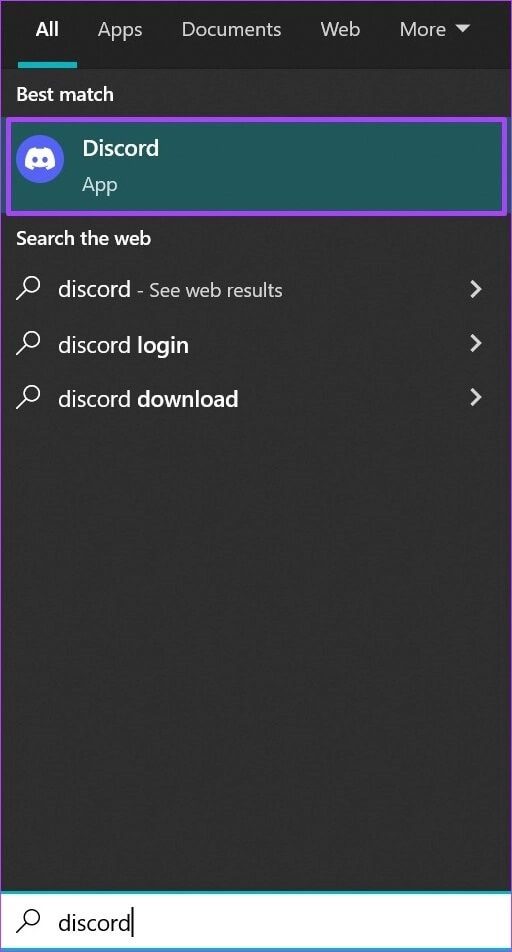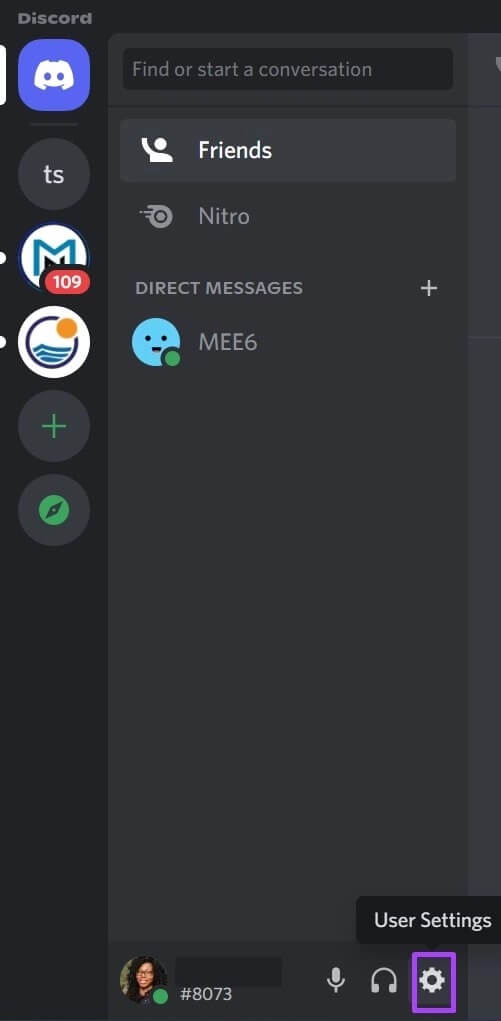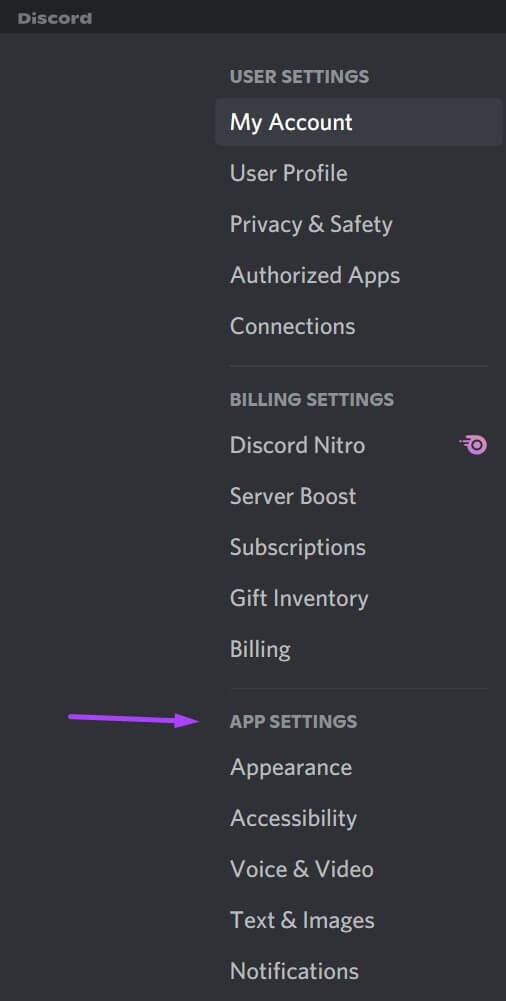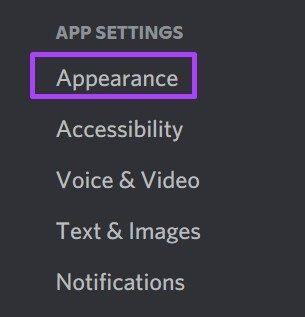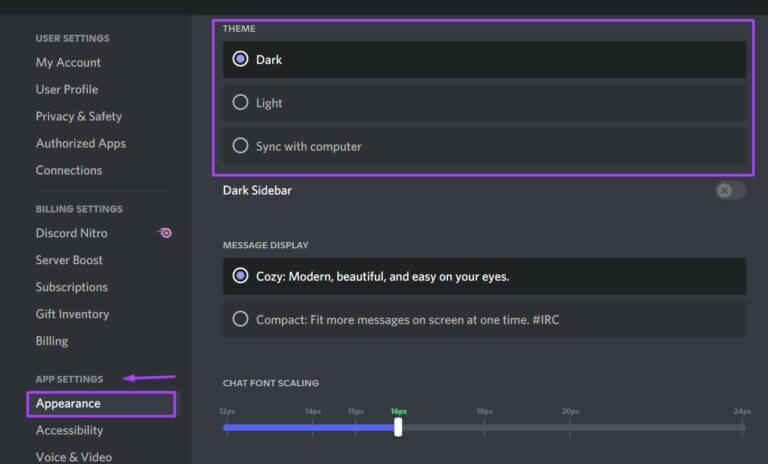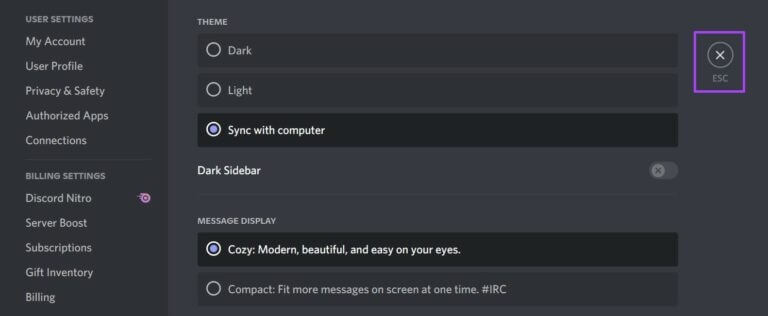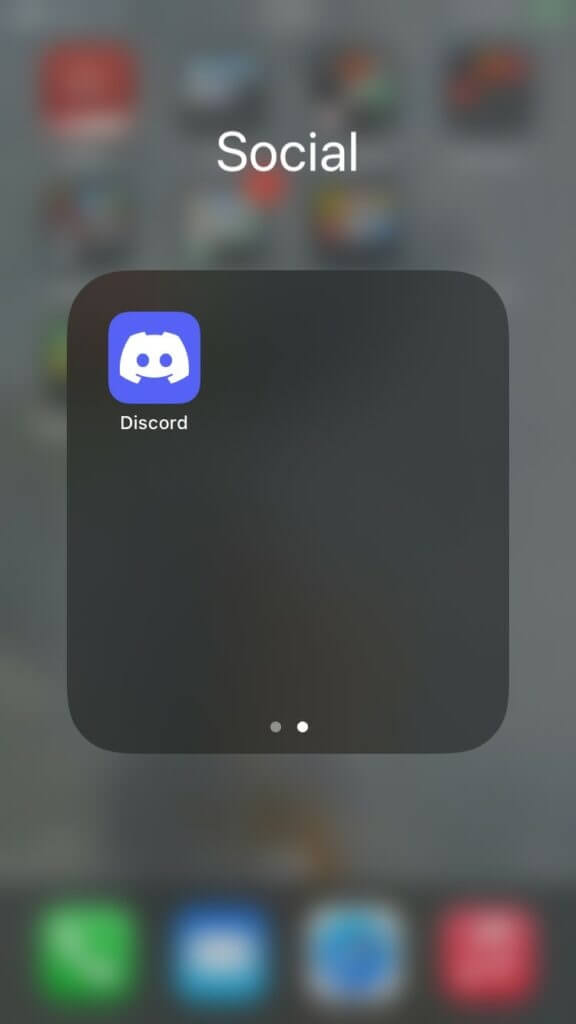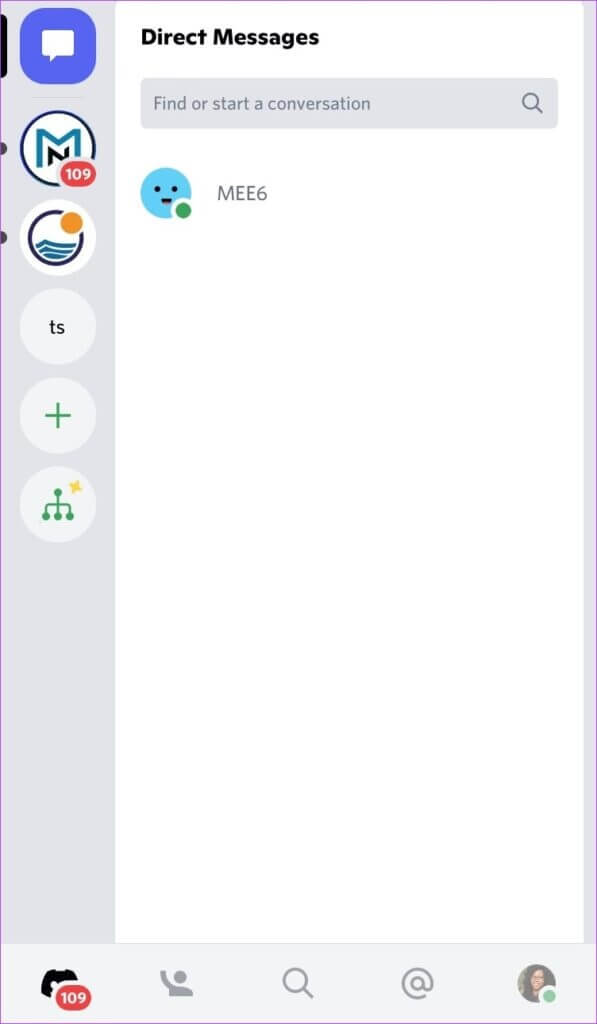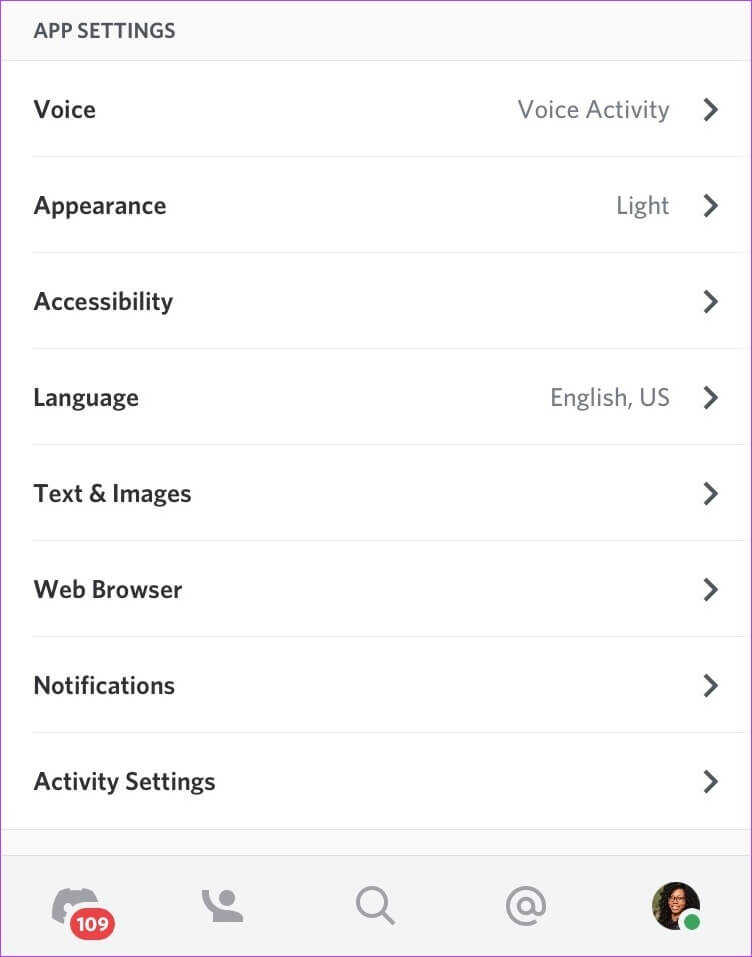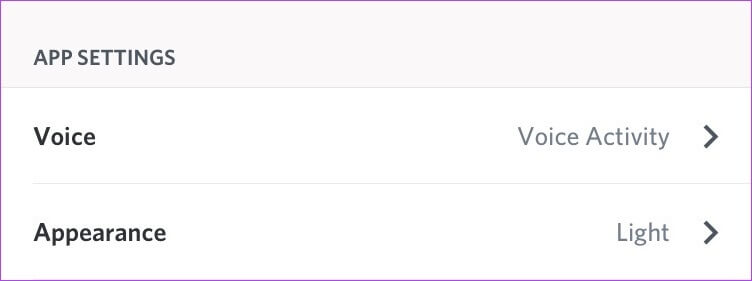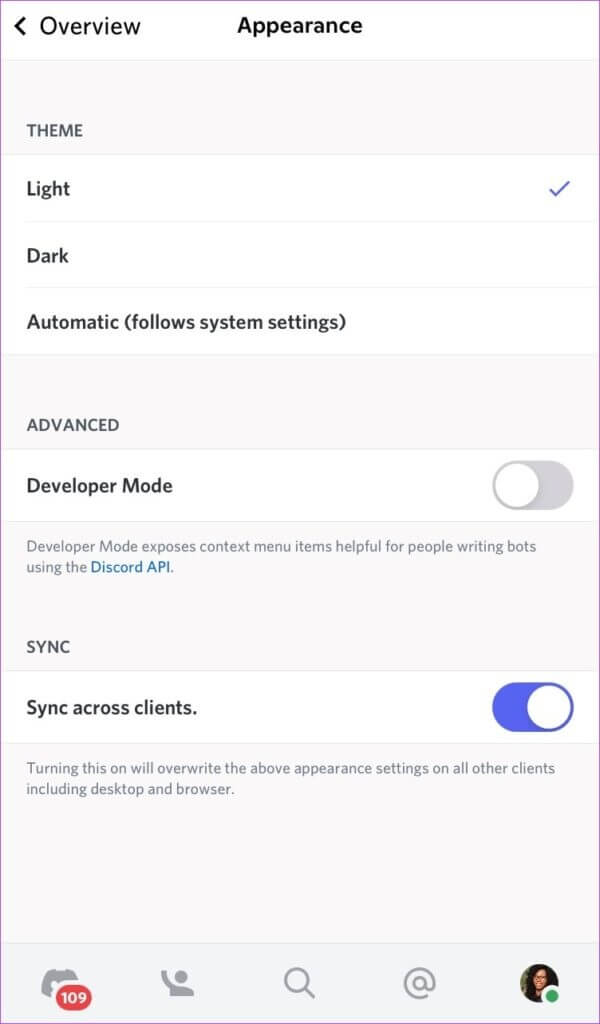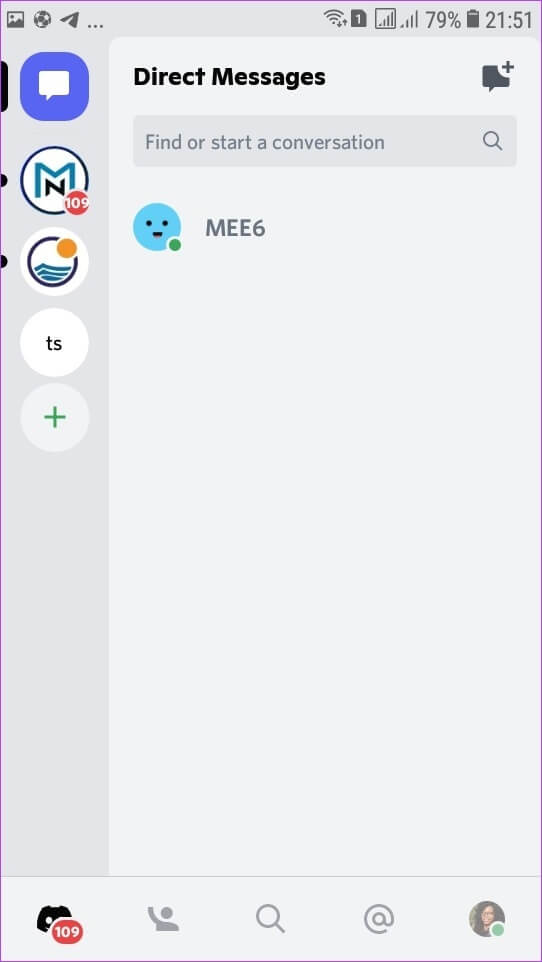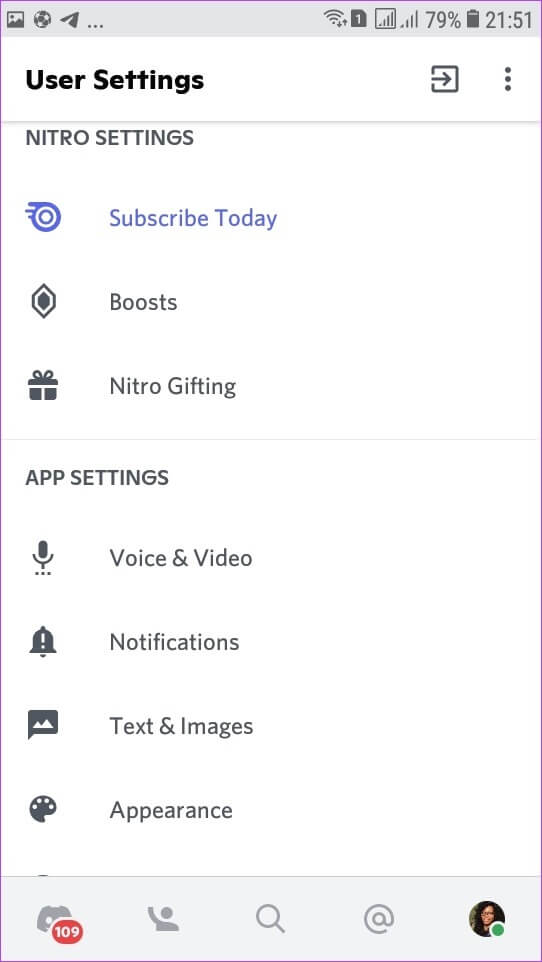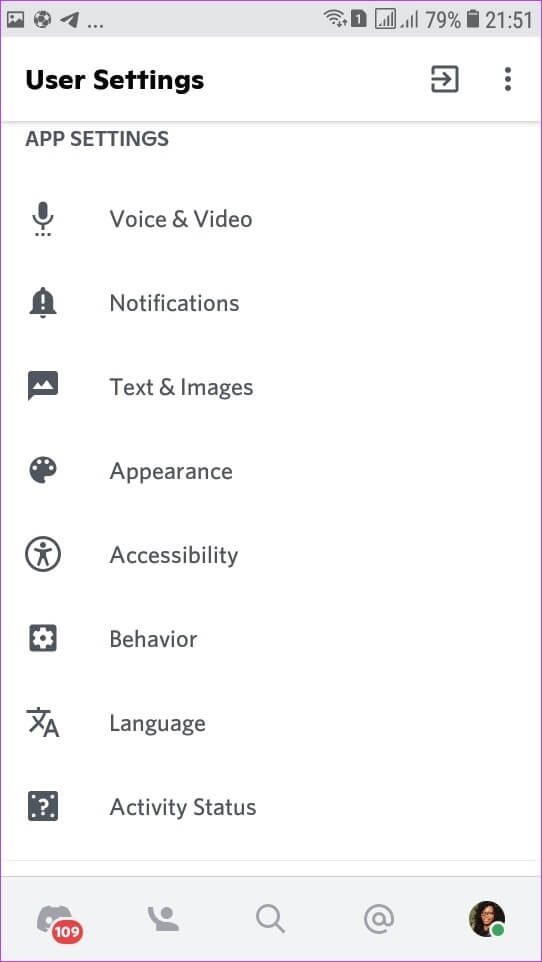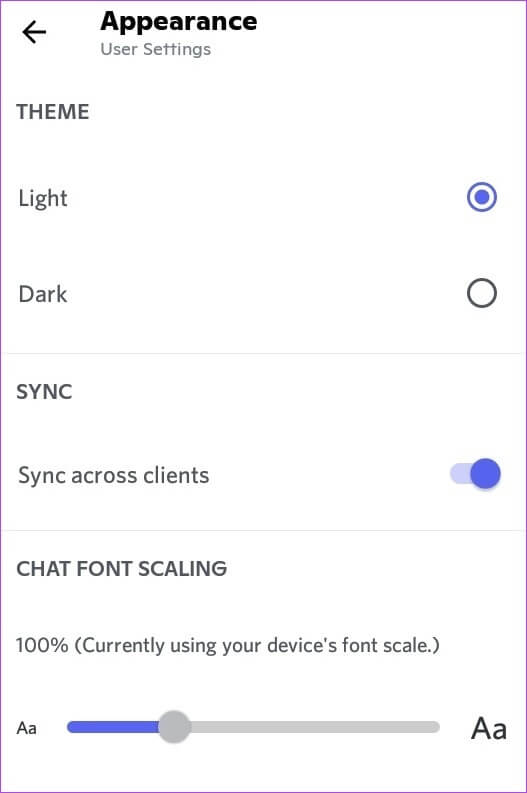Comment changer le thème Discord sur ordinateur et mobile
Après avoir créé un compte sur Discorde Les utilisateurs peuvent visualiser avec une interface virtuelle, ce qui laisse beaucoup de place à la personnalisation. Vous pouvez ainsi personnaliser un thème Discorde Pour le faire sonner comme du jazz sur votre téléphone portable sur votre bureau. En changeant de thème Discorde Seul, vous pouvez choisir parmi trois thèmes; Clair, sombre et en phase avec l'apparence de votre ordinateur. Vous pouvez également changer de thème. Voici comment changer un thème Discorde Sur ordinateur et mobile.
Changer le thème DISCORD sur PC
Avec Discord évoluant d'un jeu sur PC, la plupart des utilisateurs utilisent principalement L'application sur leur PC car c'est pratique pour jouer et discuter avec d'autres joueurs. Consultez les étapes ci-dessous pour savoir comment changer le thème Discord sur PC.
Étape 1: Cliquez sur le bouton Démarrer, tapez Discord et appuyez sur Entrée pour lancer Discord sur votre ordinateur.
Étape 2: Cliquez sur Paramètres utilisateur (l'icône d'engrenage) dans le coin inférieur gauche.
Étape 3: Dans la nouvelle fenêtre, faites défiler le menu de gauche jusqu'à Paramètres de l'application.
Étape 4: Cliquez sur Apparence.
Étape 5: Accédez à Thème et sélectionnez Sombre, Clair ou Synchroniser avec le PC.
Lorsque vous sélectionnez l'option Synchroniser avec le PC, elle reste ou change en fonction du thème et des personnalisations que vous effectuez sur votre PC Windows ou Mac.
Étape 6: Appuyez sur Échap sur votre clavier ou sur la page Paramètres pour revenir à l'écran d'accueil de Discord et appliquer les modifications.
Changer le thème DISCORD sur iPhone
Vous pouvez également modifier le thème Discord sur votre iPhone. Cependant, contrairement au PC où les utilisateurs peuvent choisir d'utiliser une application tierce pour un thème diversifié, la même chose n'est pas disponible sur mobile. Les étapes ci-dessous vous guideront sur la façon de changer le thème dans Discord pour iPhone.
Étape 1: Lancez l'application Discord sur votre iPhone.
Étape 2: Faites défiler vers le bas de la page L'application et cliquez sur votre photo de profil dans le coin inférieur droit de l'écran.
Étape 3: Faites défiler la liste des options jusqu'à ce que vous voyiez les paramètres de l'application.
Étape 4: Cliquez sur le bouton Apparence.
Étape 5: Sélectionnez l'un des thèmes de la page Apparence. Vos options incluent clair, sombre et automatique (suivant les paramètres du système). Votre choix est immédiatement appliqué et vous pouvez sortir et revenir à la page d'accueil.
Le choix d'un thème automatique (suivant les paramètres système) synchronise votre thème Discord avec la configuration de votre appareil mobile.
Si vous souhaitez conserver le même aspect que l'application Discord sur votre PC et votre mobile, activez l'option de synchronisation via le client.
CHANGER LE THÈME DISCORD SUR ANDROID
Comme pour les iPhones, l'utilisation d'applications tierces pour diverses options de thème sur Android n'est pas une option. Voici comment changer Discord pour les appareils Android :
Étape 1: Lancez Discord depuis l'écran d'accueil d'Android.
Étape 2: Faites défiler vers le bas de la page L'application et cliquez sur votre photo de profil pour afficher vos paramètres.
Étape 3: Faites défiler la liste des options jusqu'à ce que vous voyiez les paramètres de l'application.
Étape 4: Cliquez sur le bouton Apparence.
Étape 5: Sélectionnez l'un des thèmes de la page Apparence. Vos options incluent Clair et Foncé Votre choix est immédiatement appliqué et vous pouvez quitter et revenir à la page d'accueil.
POUVEZ-VOUS CHANGER LE THÈME DISCORD AVEC UNE APPLICATION TIERCE
Alors que Discord offre des options limitées en termes de thèmes pour les comptes d'utilisateurs, il existe des applications tierces qui offrent des options plus intéressantes. BetterDiscord est l'une des applications tierces populaires pour modifier les thèmes Discord. Cependant, l'utilisation d'une application tierce pour modifier votre thème Discord est limitée au PC uniquement.
De plus, Discord déclare sur son site Web et dans Interactions avec les utilisateurs L'utilisation de BetterDiscord et d'autres applications tierces constitue une violation de leurs conditions d'utilisation. Bien que de nombreux utilisateurs de Discord aient utilisé BetterDiscord sans interdiction etBetterDiscord se souvient de lui-même L'utilisation de ses services ne justifie pas un commentaire, mais il peut être plus prudent de prendre le parti de la prudence.
Correction de DISCORD bloqué en mode plein écran
C'est tout sur la façon de changer l'apparence de Discord pour les ordinateurs de bureau et les appareils mobiles. Le processus est assez simple, bien que les différentes options de thème proposées ne soient pas aussi variées que prévu. Si l'application Discord reste Bloqué en plein écran Au cours du processus de changement de thème, il existe différentes manières d'apprendre à changer de thème Discorde Sur ordinateur et mobile.